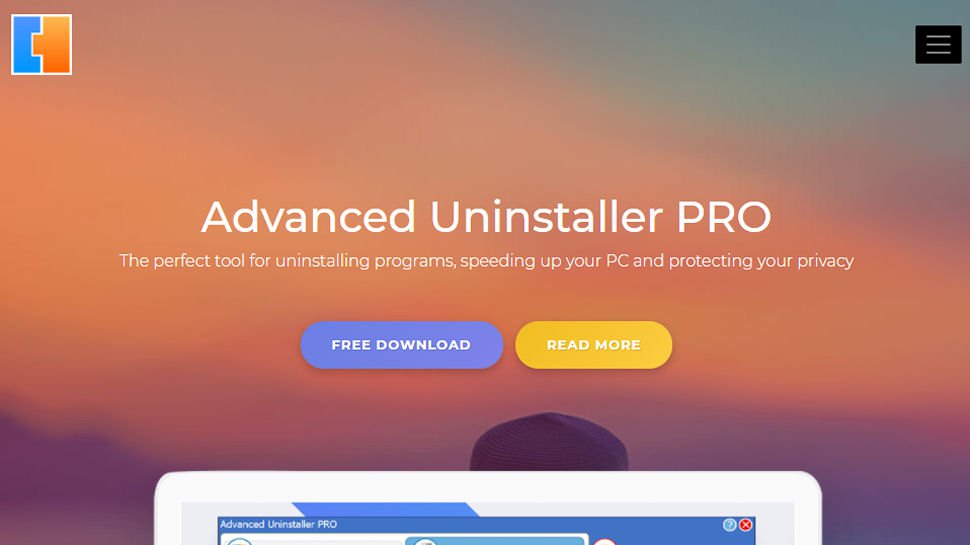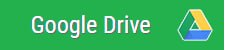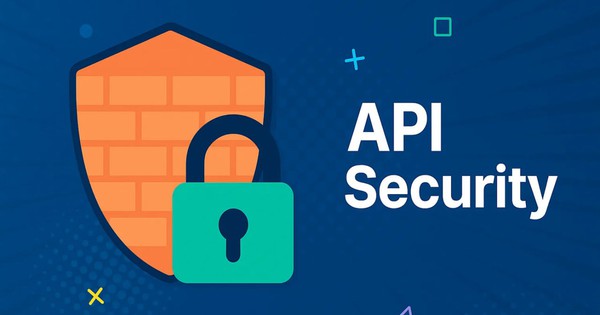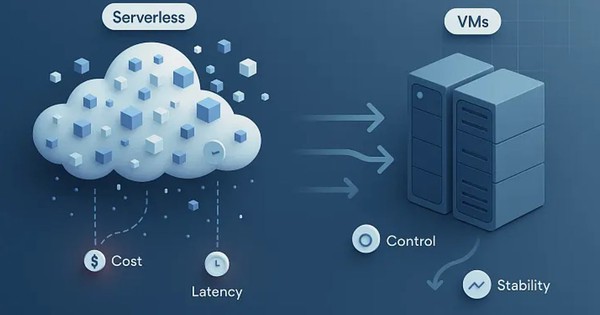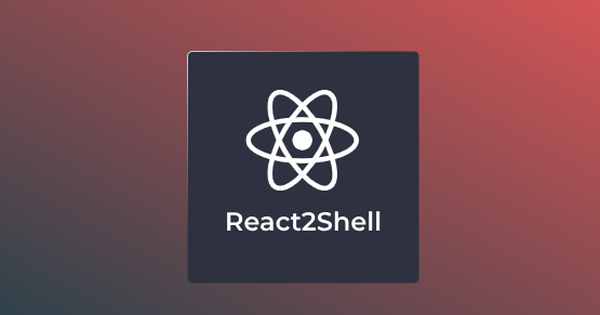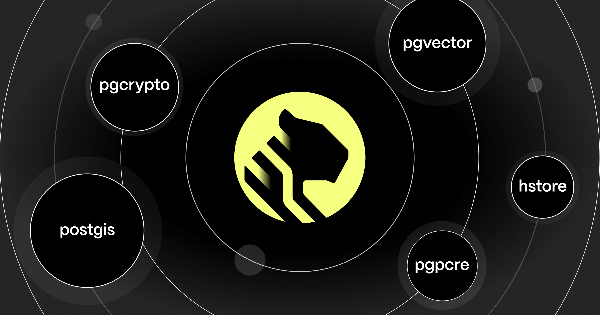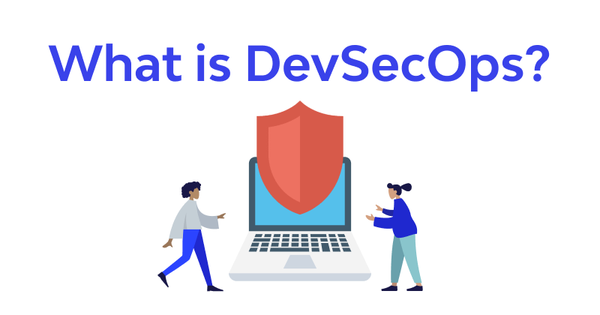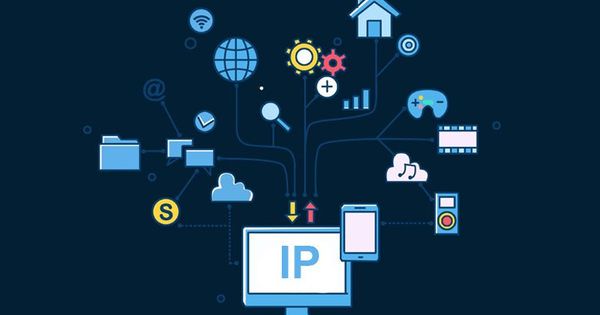Cách gỡ ứng dụng dễ dàng với Advanced Uninstaller Pro
Hiện nay, có rất nhiều chương trình giúp người dùng gỡ ứng dụng rác khỏi máy tính một cách hiệu quả như: Your Uninstaller, IObit Uninstaller, Total Uninstall, vv. Bizfly Cloud đã giới thiệu với các bạn cách gỡ bỏ cài đặt ứng dụng rác bằng các phần mềm đó. Hôm nay, chúng tôi sẽ tiếp tục hướng dẫn gỡ ứng dụng nhanh chóng bằng một phần mềm chuyên nghiệp khác, đó là: Advanced Uninstaller Pro.
Tải phần mềm Advanced Uninstaller Pro full
Cấu hình tải Advanced Uninstaller Pro
Hệ điều hành: Windows 7/8 / 8.1 / 10
Bộ nhớ (RAM): Yêu cầu 8 GB RAM.
Dung lượng đĩa cứng: Cần 1 GB dung lượng trống
Bộ xử lý: Bộ xử lý Intel Dual Core trở lên.
Link Download phần mềm Advanced Uninstaller Pro
Tải Advanced Uninstaller Pro full google drive
Hướng dẫn cài đặt chương trình Advanced Uninstaller Pro
Đầu tiên, hãy nhấp chuột vào biểu tượng của Advanced Uninstaller Pro để truy cập cửa sổ giao diện.
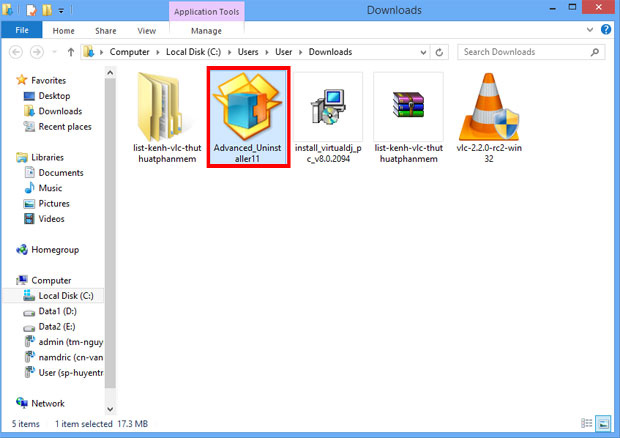
Tiếp theo, bạn sẽ nhìn thấy trình thuật sĩ hướng dẫn cài đặt ở bên dưới. Ở đây, người dùng được khuyên nên đóng tất cả ứng dụng khác trước khi tiếp tục. Sau đó, nhấn Next để tiếp tục hoặc Cancel để hủy bỏ việc cài.
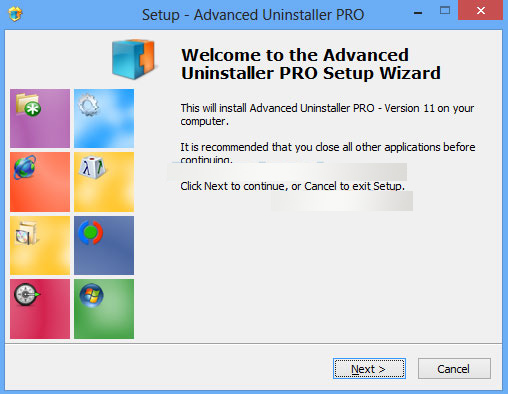
Kế tiếp, vui lòng đọc điều khoản sử dụng chương trình. Nếu muốn tiếp tục cài, bạn phải đồng ý với những điều khoản đó. Sau đó, nhấn Next.
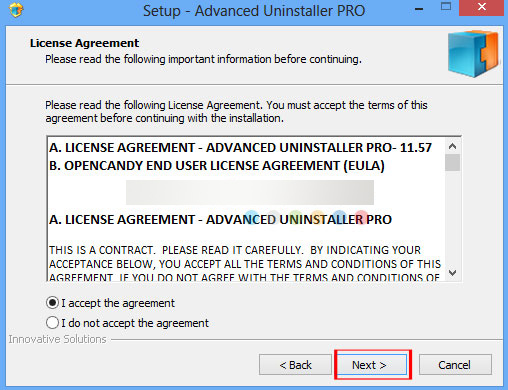
Bước tiếp theo, người dùng cần lựa chọn vị trí đích để lưu lại file cài đặt. Để tiếp tục, nhấn Next. Nếu muốn chọn một thư mục khác, hãy nhấn nút Browse.
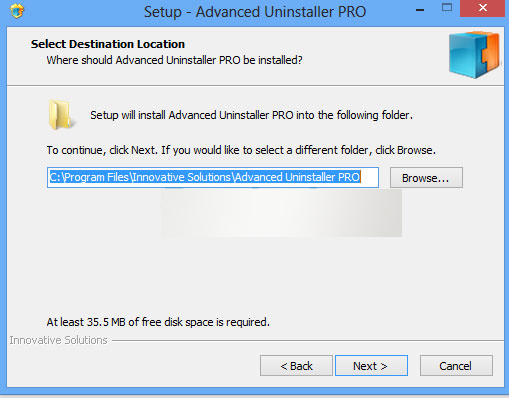
Ở đây, bạn có thể lựa chọn thêm một số tác vụ khác để thực hiện nếu cần thiết. Tiếp theo, nhấn nút Next.
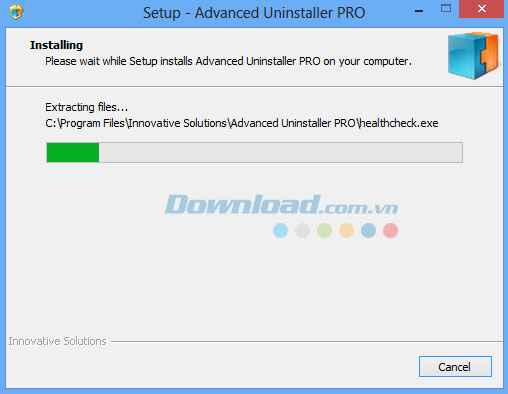
Ngoài ra, bạn có thể cài đặt thêm 360 Total Security để sử dụng cùng với chương trình. Nó cũng được tích hợp sẵn trong Advanced Uninstaller Pro. Sau đó, nhấn Next để tiếp tục và quá trình cài đặt sẽ bắt đầu.
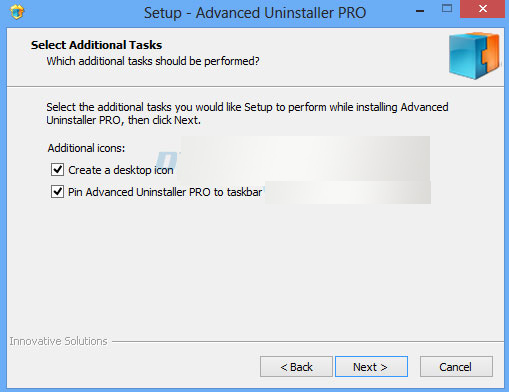
Lúc này, một hộp thoại nhỏ sẽ xuất hiện và yêu cầu bạn lựa chọn ngôn ngữ cho giao diện của chương trình.
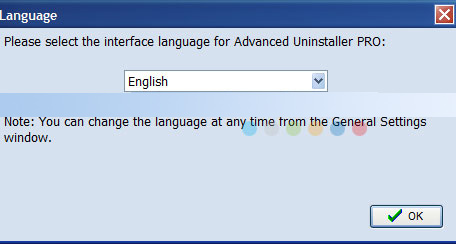
Sau đó, bạn sẽ nhìn thấy giao diện như bên dưới:
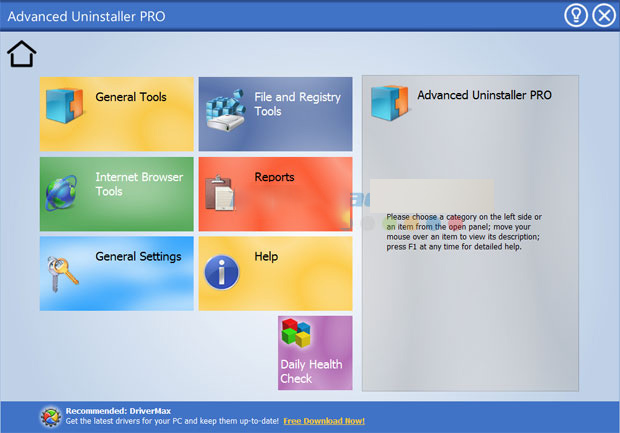
Có rất nhiều tùy chọn được cung cấp, đó là:
General Tools
File and Registry Tools
Internet Browser Tools
Reports
General Settings
Help
Daily Health Check
Trong mục General Tools, người dùng sẽ được trang bị các công cụ sau:
Uninstall Programs: Gỡ bỏ cài đặt chương trình
Monitored Installations: Các quá trình cài đặt được giám sát
Startup Manager: Quản lý các mục khởi động
Services Manager: Quản lý dịch vụ
Quick Cleaner: Dọn dẹp nhanh chóng
Start Menu Cleaner: Dọn dẹp Start Menu
Font Manager: Quản lý phông chữ
Control Panel Manager: Quản lý Control Panel
Web Tools: Công cụ Web
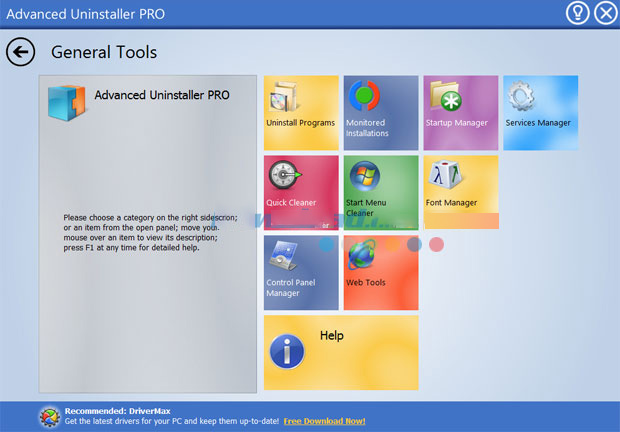
Tiếp theo, ở mục File and Registry Tools, người dùng sẽ thấy những công cụ sau:
Duplicate Files: Tìm kiếm tập tin trùng lặp
Live File Compression: Nén file trực tiếp
File Shredder: Nén file
Windows Temporary Files: Tập tin tạm trong Windows
Registry Cleaner: Dọn dẹp registry
Registry Optimizer: Tối ưu hóa registry
Registry Backup & Restore: Sao lưu và phục hồi registry
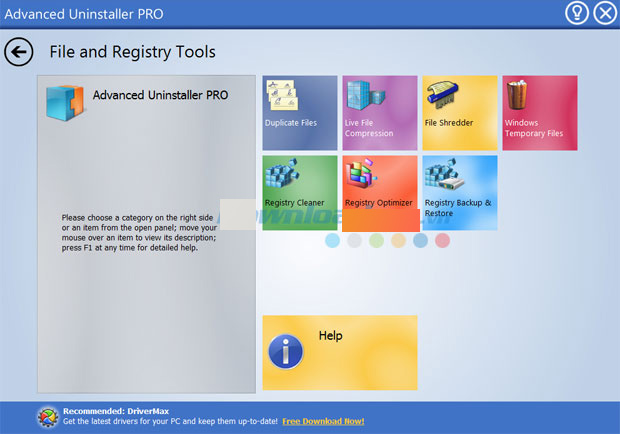
Mục tiếp theo đó là: Internet Browser Tools - Các công cụ hỗ trợ trình duyệt web trên Internet
Chúng bao gồm:
Internet Explorer Browsing History - Lịch sử duyệt web trên IE
Internet Explorer Cookie Manager - Quản lý cookie trên IE
Internet Explorer Add-ons - Quản lý add-on trên Internet Explorer
Internet Explorer Temporary Files - Tập tin tạm trên IE
Mozilla Firefox Browsing History - Lịch sử duyệt web trên Firefox
Mozilla Firefox Cookie Manager - Quản lý cookie trên Firefox
Mozilla Firefox Extensions - Phần mở rộng trên Firefox
Mozilla Firefox Temporary Files - Tập tin tạm trên Firefox
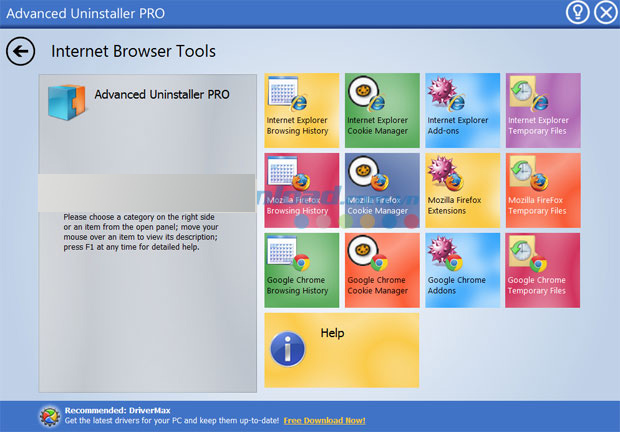
Sau đó, ở mục Reports, người dùng sẽ nhận được các loại báo cáo sau:
Reports - Startup: Báo cáo các mục khởi động
Reports - Services: Báo cáo các dịch vụ
Reports - Fonts: Báo cáo phông chữ
Reports - Installed: Báo cáo các chương trình được cài đặt
Reports - Install: Báo cáo quá trình cài
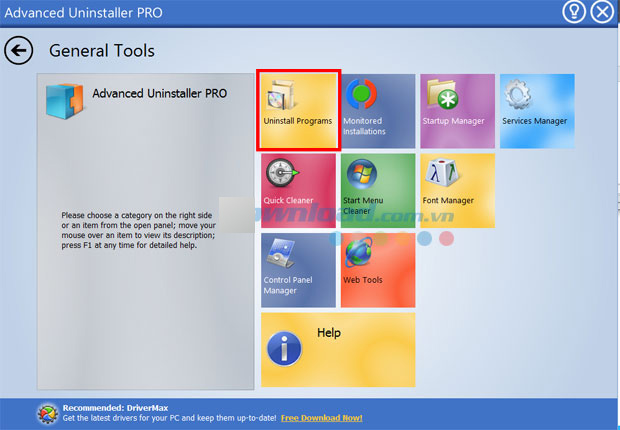
Bài viết được tham khảo tại: https://download.vn/
Bizfly Cloud là nhà cung cấp dịch vụ điện toán đám mây với chi phí thấp, được vận hành bởi VCCorp.
Bizfly Cloud là một trong 4 doanh nghiệp nòng cốt trong "Chiến dịch thúc đẩy chuyển đổi số bằng công nghệ điện toán đám mây Việt Nam" của Bộ TT&TT; đáp ứng đầy đủ toàn bộ tiêu chí, chỉ tiêu kỹ thuật của nền tảng điện toán đám mây phục vụ Chính phủ điện tử/chính quyền điện tử.
Độc giả quan tâm đến các giải pháp của Bizfly Cloud có thể truy cập tại đây.
DÙNG THỬ MIỄN PHÍ và NHẬN ƯU ĐÃI 3 THÁNG tại: Manage.bizflycloud